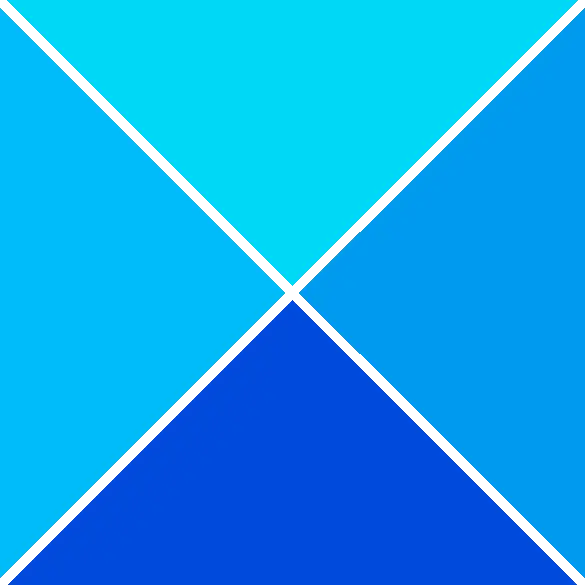Niektorí používatelia sa na to nedávno sťažovali Starcraft 2 sa nespúšťa alebo stále padá na svojich zariadeniach so systémom Windows 11. Našťastie môžete postupovať podľa niekoľkých jednoduchých návrhov na opravu chyby.
softvér na zálohovanie e-mailov

Opravte, že sa Starcraft 2 nespúšťa alebo stále padá v systéme Windows 11
Ak sa Starcraft 2 nespúšťa alebo stále padá, zatvorte všetky aplikácie na pozadí a potom postupujte podľa týchto návrhov:
- Skontrolujte systémové požiadavky
- Aktualizujte ovládače grafiky
- Naskenujte súbory hry
- Spustite hru ako správca
- Opravte Starcraft 2 v režime čistého spustenia
- Preinštalujte hru
Pozrime sa teraz na ne podrobne.
1] Skontrolujte systémové požiadavky
Je možné, že vaše zariadenie nemá špecifikácie na spustenie hry. Skontrolujte, či má vaše zariadenie hardvér a softvér potrebný na spustenie Starcraft 2. Tu sú odporúčané požiadavky:
- Operačný systém: Windows® 11/10 64-bit
- Procesor: Procesor Intel® Core™ i5 alebo AMD FX Series alebo lepší
- Video: GeForce® GTX 650 alebo AMD Radeon™ HD 7790 alebo lepšia
- Pamäť: 4 GB pamäte RAM
- Ukladací priestor: 30 GB dostupného HD priestoru
- Internet: Širokopásmové pripojenie k internetu
- Médiá: DVD-ROM mechanika
- Rozhodnutie: Minimálne rozlíšenie displeja 1024 x 768
2] Aktualizujte ovládače grafiky
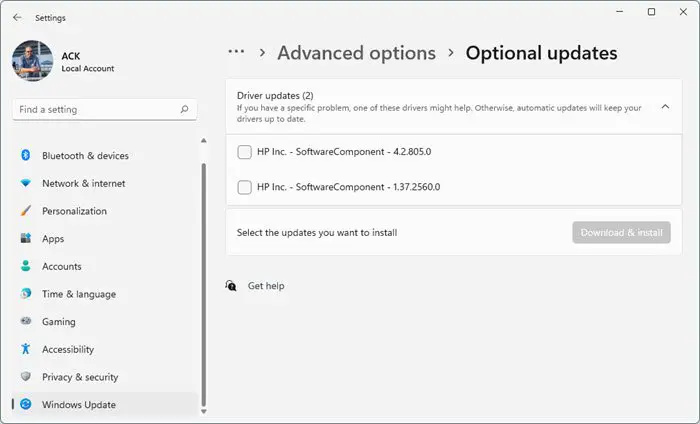
Ovládače systému Windows 11 vyžadujú z času na čas aktualizácie. Tieto aktualizácie ovládačov sa inštalujú automaticky s aktualizáciami systému Windows; niekedy ich však možno budete musieť nainštalovať manuálne. Tu je návod, ako môžete manuálne aktualizujte ovládače grafiky .
Môžete si tiež stiahnuť a nainštalovať ovládače z webovú stránku výrobcu vášho počítača .
3] Naskenujte herné súbory
Starcraft 2 sa nemusí spustiť alebo môže pokračovať v zlyhaní, ak sú herné súbory poškodené. Ak je to tak, naskenujte súbory hry a skontrolujte, či je chyba opravená. Tu je postup:
- OTVORENÉ Battle.net a kliknite na Starcraft 2 .
- Tu kliknite na Výbava ikonu a vyberte Skenovanie a oprava .
- Teraz kliknite na Spustiť skenovanie a počkajte na dokončenie procesu.
- Zatvorte spúšťač Battle.net a po dokončení reštartujte počítač.
4] Spustite hru ako správca
Starcraft 2 môže mať problémy so spustením, ak nemá požadované povolenia. Spustite hru ako správca a skontrolujte, či je opravená. Ak to chcete urobiť, kliknite pravým tlačidlom myši na Starcraft 2.exe súbor skratky a kliknite na tlačidlo Spustiť ako správca .
0x80092013
5] Opravte Starcraft 2 v režime čistého spustenia
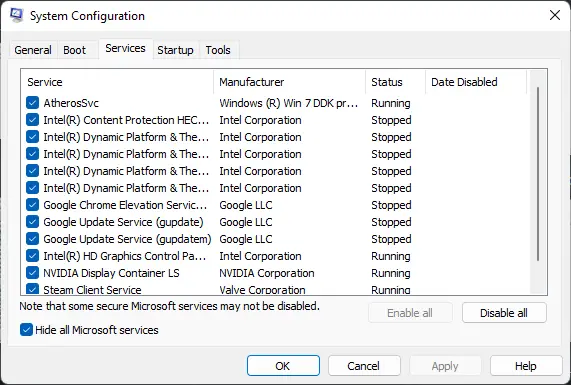
Prerušenia spôsobené aplikáciami tretích strán môžu byť jedným z dôvodov, prečo sa Starcraft 2 nespúšťa a stále padá. Zatvorte všetky aplikácie spustené na pozadí, aby ste vyriešili všetky softvérové konflikty. Jedným zo spôsobov, ako to urobiť, je spustiť hru v režime čistého spustenia. Tu je návod, ako môžete spustiť hru v režime čistého spustenia .
Ak Starcraft 2 beží hladko v stave čistého spustenia, povoľte všetky procesy jednotlivo a zistite, čo spôsobuje poruchu hry. Keď ho identifikujete, zakážte alebo odinštalujte softvér, ktorý používa tento proces vinníka.
6] Preinštalujte hru
Ak vám žiadny z týchto návrhov nepomôže, zvážte preinštalovanie hry. Je známe, že pomáha väčšine hráčov opraviť chybu.
Čítať: Opravte problém s čiernou obrazovkou COD Warzone na počítači
Dajte nám vedieť, či vám tu niečo pomohlo.
Je Starcraft 2 kompatibilný s Windows 11?
Áno, Starcraft 2 je kompatibilný s Windows 11. Od svojho uvedenia na trh bola hra aktualizovaná, aby bola kompatibilná s rôznymi verziami Windowsu. V niektorých prípadoch však môžu používatelia potrebovať upraviť niektoré nastavenia, aby hra fungovala hladko.
Prečo môj Starcraft 2 stále padá?
Starcraft 2 môže naďalej padať kvôli prerušeniam aplikácií tretích strán nainštalovaných vo vašom systéme. To sa však môže vyskytnúť aj v dôsledku poškodených herných súborov a grafických ovládačov. Aktualizujte ich a zistite, či je chyba opravená.